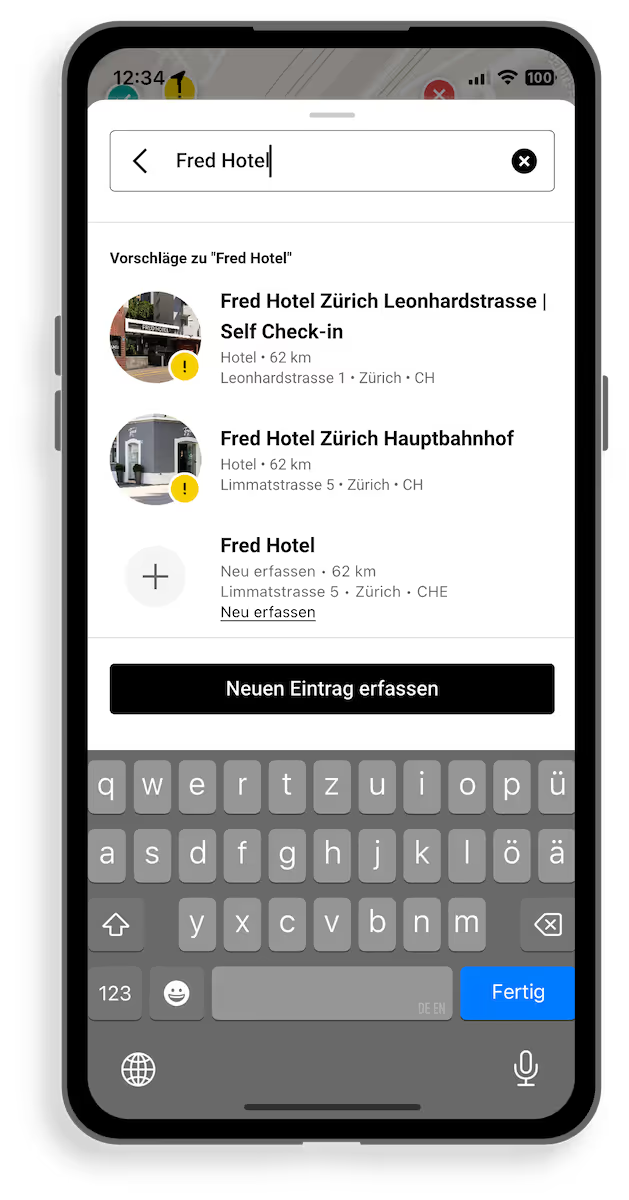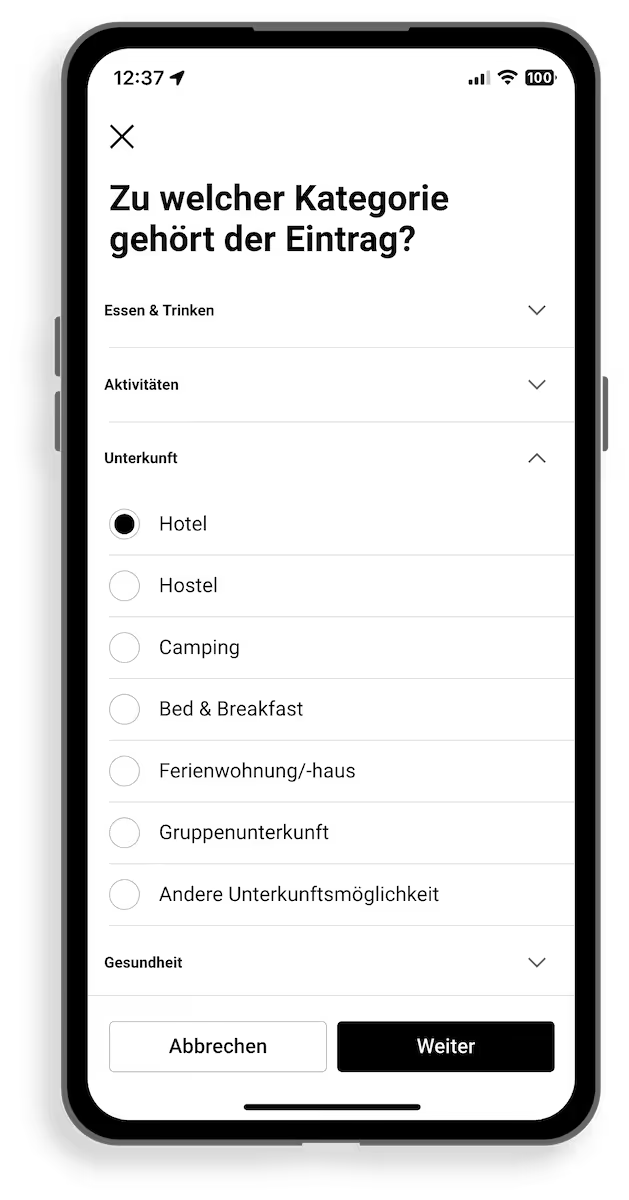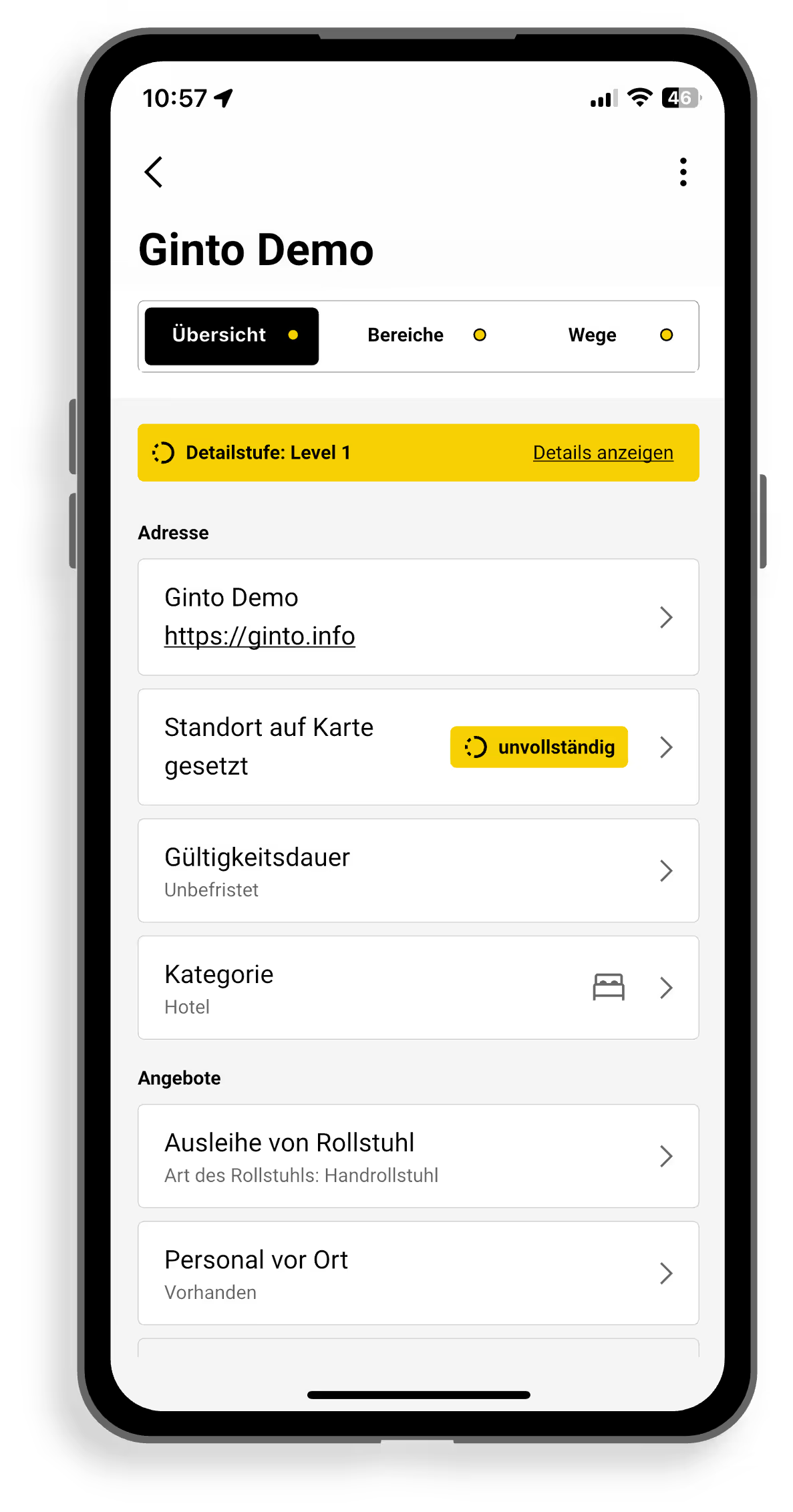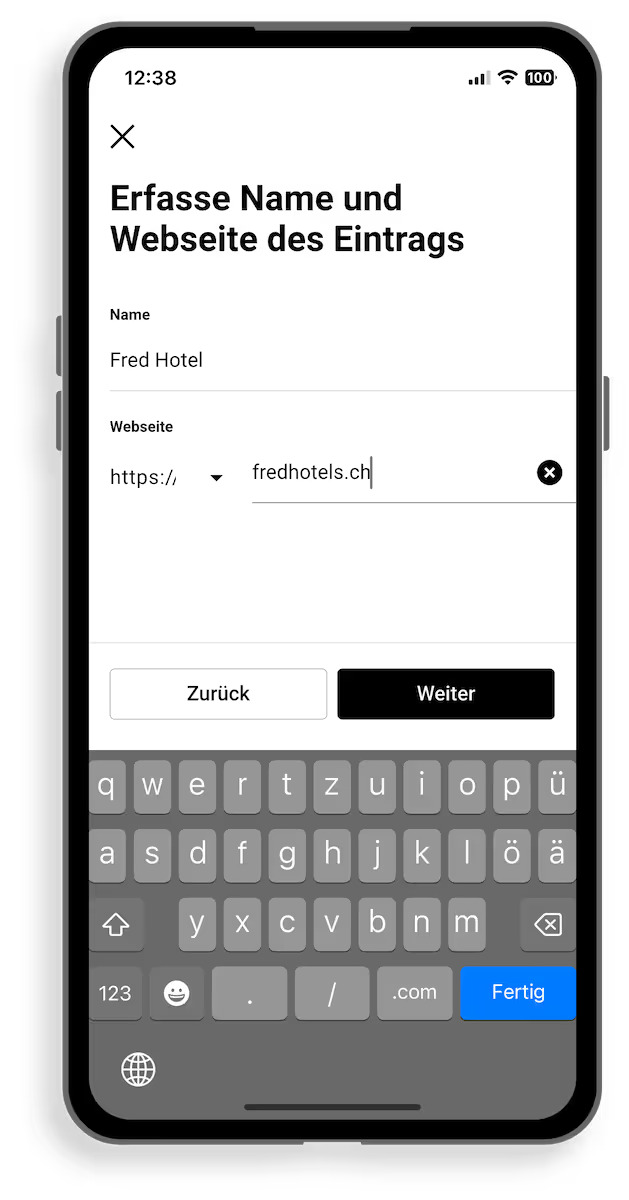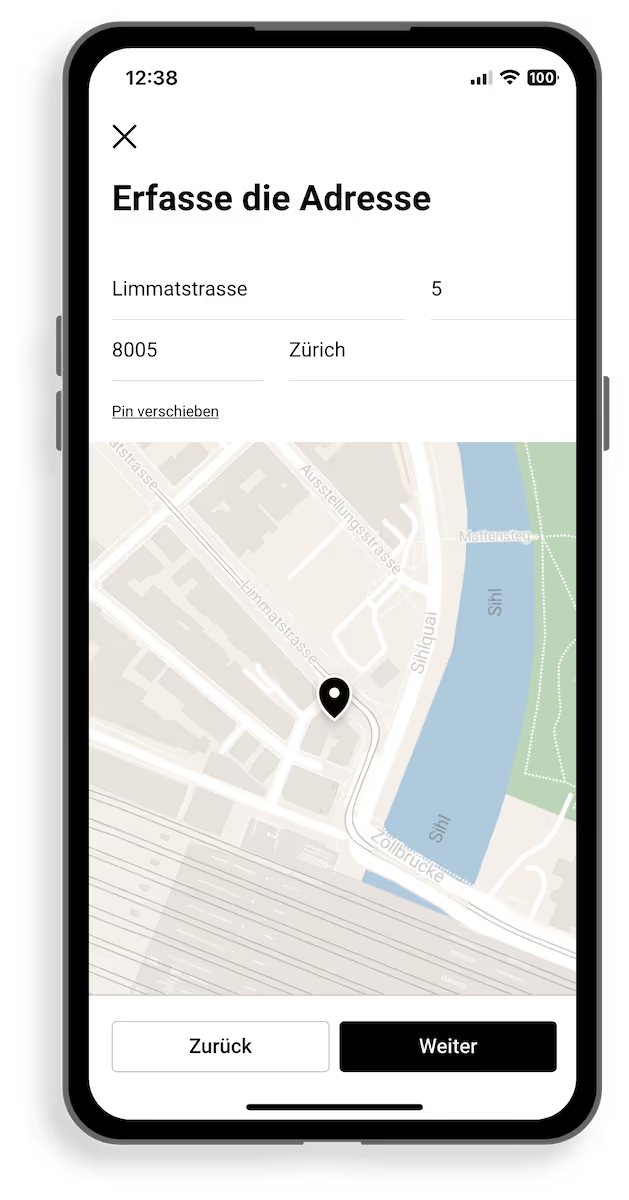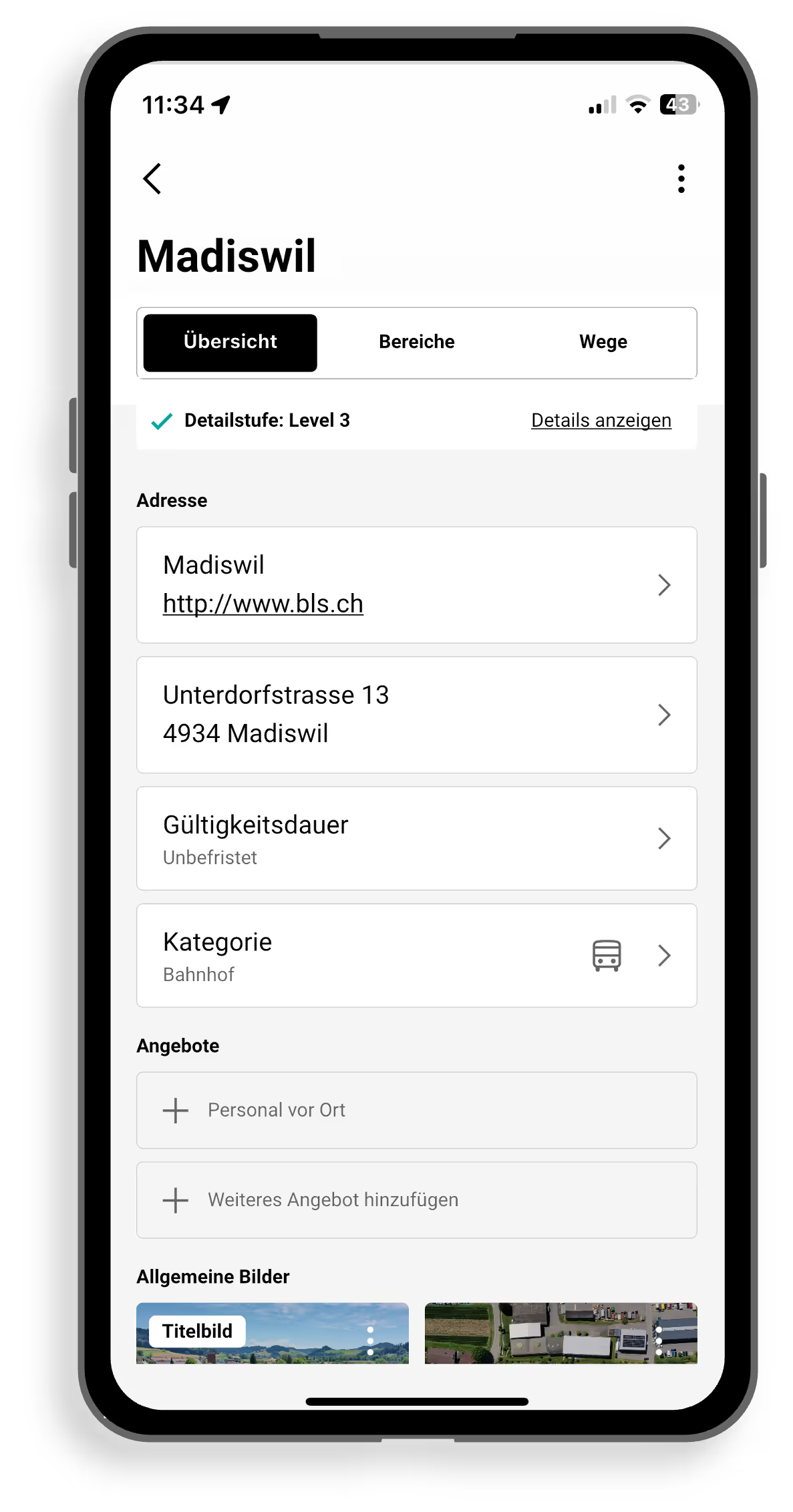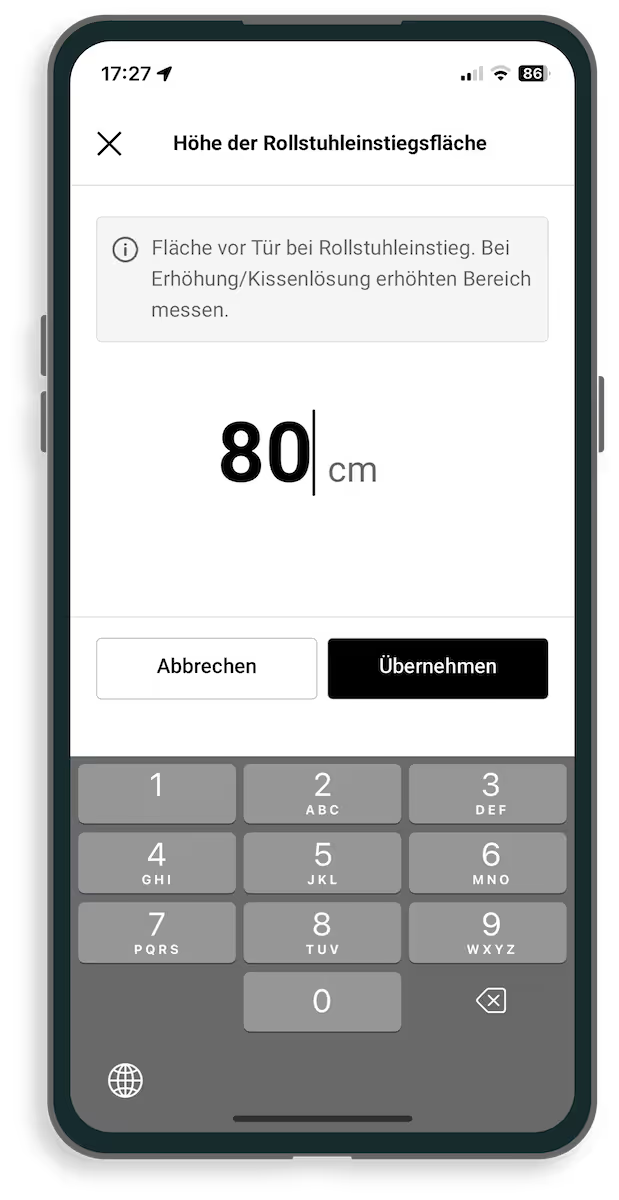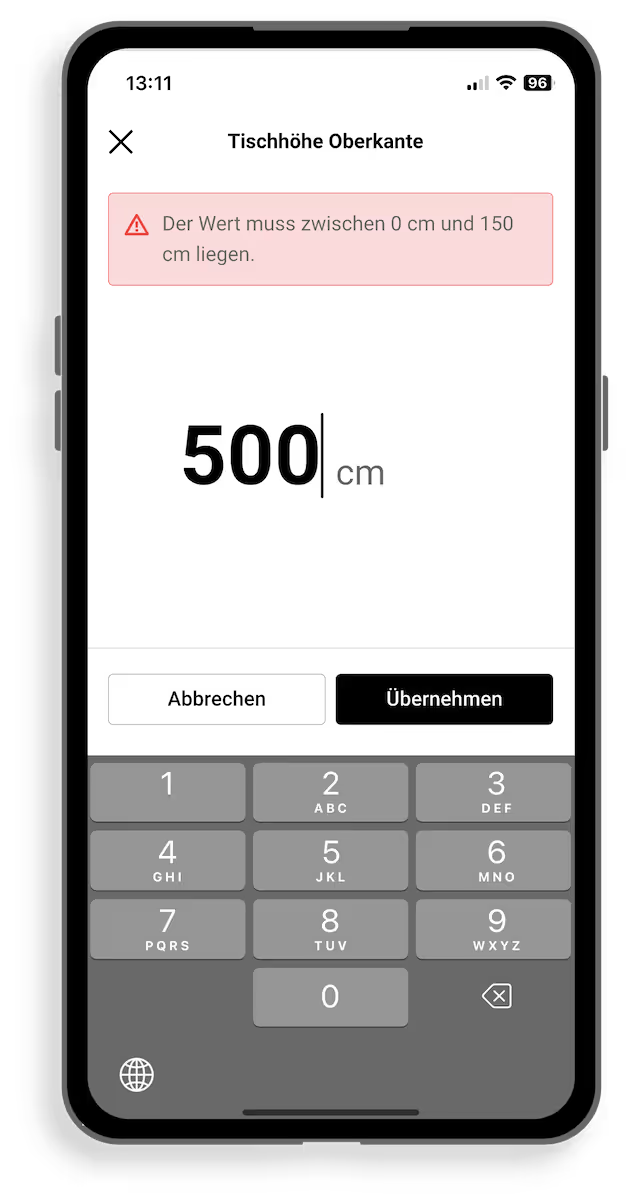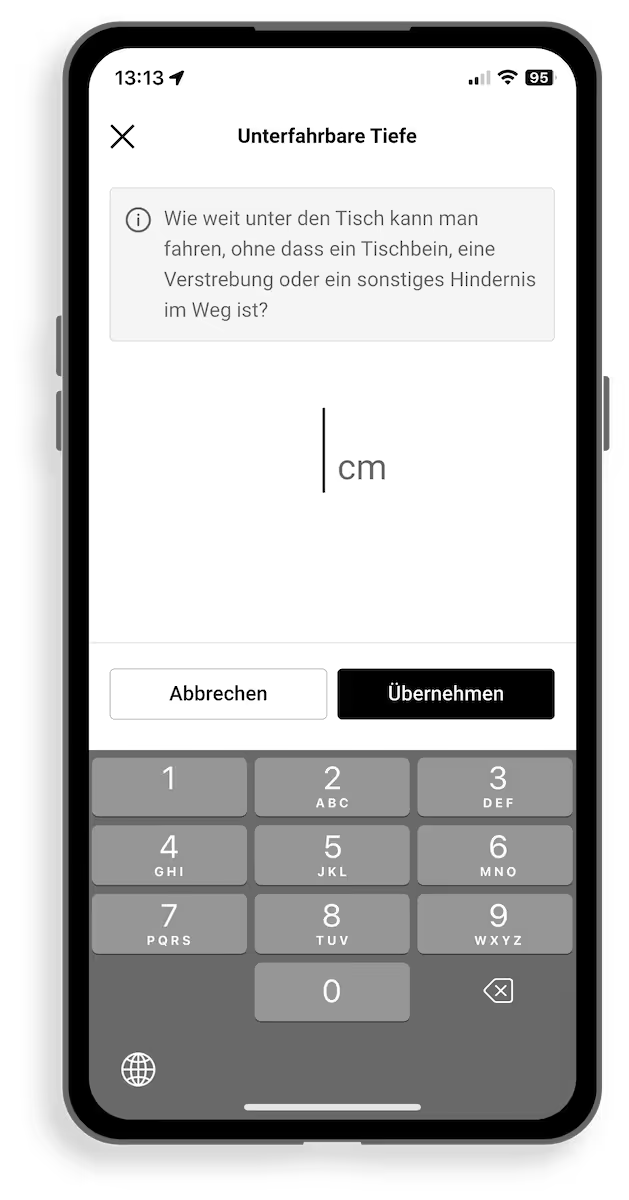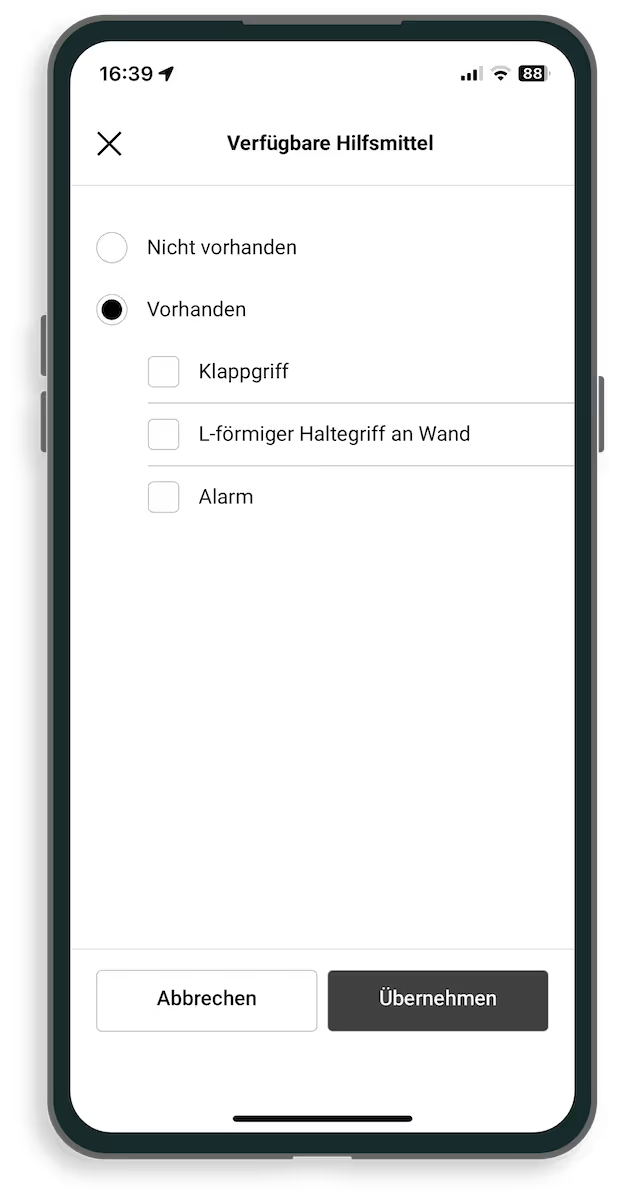Percorsi di acquisizione
Con Ginto, puoi registrare informazioni importanti sull'accessibilità dei percorsi tra le singole aree. Scale, ascensori, porte, ad esempio, possono essere rilevati lungo un percorso. Con l'aiuto di queste informazioni, gli utenti di GINTO possono identificare in una fase iniziale quali aree sono accessibili.
I percorsi possono essere inseriti utilizzando la selezione del menu «Percorsi». Ginto ti dà i primi suggerimenti in merito. Aggiungi manualmente tutti i percorsi richiesti facendo clic su «Aggiungi percorso».
Seleziona i punti di inizio e fine del percorso.
Fai clic sul percorso appena creato, quindi fai clic su «Aggiungi sezione del percorso». Qui puoi ora aggiungere singolarmente ogni elemento del percorso lungo un percorso dal punto iniziale a quello finale. Fate attenzione a non omettere alcun elemento del percorso.
Registra i dettagli per ogni elemento del percorso in conformità con le linee guida di Ginto. Fai clic su «Aggiungi» per salvare le informazioni.
Nella sezione «Criteri», puoi aggiungere informazioni pertinenti per l'intero viaggio.
Utilizzando i tre punti in alto a destra, puoi eliminare un tracciato o un singolo elemento del percorso e modificare l'ordine degli elementi del percorso.
Per alcuni elementi del percorso, ad esempio una scala, è possibile inserire elementi di percorso alternativi, come un ascensore, direttamente in «Aggiungi alternativa» (anziché «Aggiungi sezione del percorso»).
Il nostro consiglio: segui un percorso e registra ogni elemento del percorso così com'è per assicurarti che nulla venga dimenticato. Gli utenti GINTO decidono autonomamente se un percorso è privo di barriere o meno in base alle tue informazioni oggettive.